Crear facturas rectificativas es rápido y sencillo
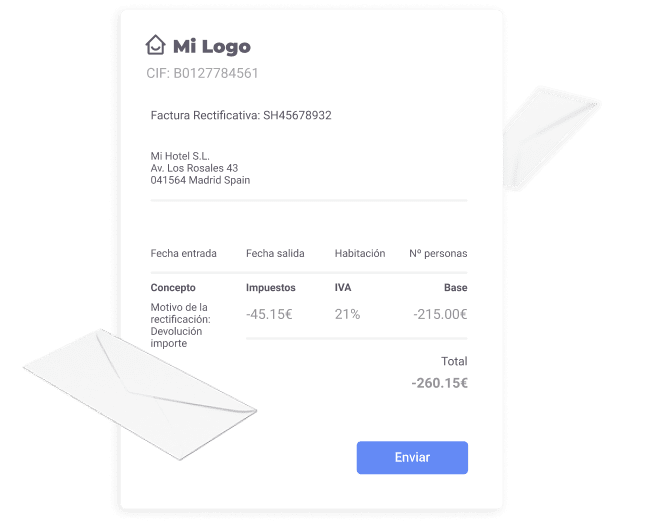
¿Cómo se hace una factura rectificativa?
Las facturas rectificativas, al igual que una factura normal, deben llevar obligatoriamente una serie de numeración concreta. Debe incluir el motivo de la rectificación y también debe indicarse el importe de la misma.
Para configurar previamente la numeración podrá hacerlo desde:
Menú> Configuración> Facturación> Datos facturación> Ultimo número de factura.
¿Cómo generar las facturas rectificativas en Avirato?
- Facturar dentro de una reserva. Elija la reserva y luego diríjase a la solapa de Facturación y Cargos, seleccione en el apartado ¨Tipo¨ Factura rectificativa y a continuación haga click en generar/imprimir factura si desea imprimirla o guardarla en PDF. También puede hacer click en generar/enviar vía mail si desea enviarla por email al cliente asociado.
Si desea pasar los cargos de una factura a una factura rectificativa, haga clic en el iconodentro de la pestaña de Facturación y Cargos, en cada uno de los cargos que quiera añadir a su factura rectificativa. A continuación le saldrá el siguiente mensaje: ¿Desea Postear/anular el cargo? Haga clic en SÍ para que los cargos pasen a otra hoja dentro de la misma reserva y podrá crear su factura rectificativa.
- También podrá facturar a otro tipo de cliente que no este asociado a ninguna reserva, de igual forma que la anterior pero desde:
Avirato> Informes Facturación> Añadir – Modificar Factura.
Se puede enviar también por email y adjuntar más documentos y destinatarios en caso necesario, así como redactarlo libremente, desde la pestaña de Búsqueda. Solo tiene que seleccionar la factura y hacer clic en el botón de Enviar Email.
¿Cómo se hace una factura rectificativa?
Las facturas rectificativas, deben llevar obligatoriamente su propia serie numérica independiente del resto de facturas. Deben incluir el motivo de la rectificación y debe indicarse el importe de la rectificación.
Menú> Configuración> Facturación> Datos facturación> Configurando la pestaña de facturación rectificativa
Generar facturas rectificativas
Facturar dentro de una reserva:
Avirato> Elige la reserva> Facturación y cargos.
En primer lugar pulsa el botón Añadir hoja de la esquina inferior derecha de la pantalla.
Se generará una nueva Factura/Hoja.
En el campo de selección tipo, selecciona la opción, Factura Rectificativa.
A continuación debes rellenar el campo concepto y en el importe especificar un cargo negativo (empezando con el carácter «-«).
Finalmente haz clic en generar/imprimir factura si deseas imprimirla o guardarla en pdf. o haz clic en generar/enviar vía mail si deseas enviarla por email al cliente asociado.
Pasar cargos de una factura a una factura rectificativa:
Si deseas pasar los cargos de una factura a una factura rectificativa, haz clic en el icono dentro de la pestaña de Facturación y cargos, en cada uno de los cargos que quiera añadir a su factura rectificativa.
A continuación aparecerá el mensaje ¿Desea Postear/anular el cargo? Haga clic en SÍ. A continuación esos cargos pasaran a otra hoja dentro de la misma reserva. Acceda a la nueva hoja y ya podrá crear su factura rectificativa siguiendo los pasos del párrafo anterior.
También podrás facturar a otro tipo de cliente que no este asociado a ninguna reserva, de igual forma desde Avirato> Informes Facturación> Añadir – Modificar Factura.
Se pueden enviar también por email y adjuntar más documentos y destinatarios en caso necesario. También se pueden redactar libremente desde la pestaña de Búsqueda al lado de Añadir – Modificar Factura, solo tiene que seleccionar la factura y hacer clic en el botón de Enviar Email.







